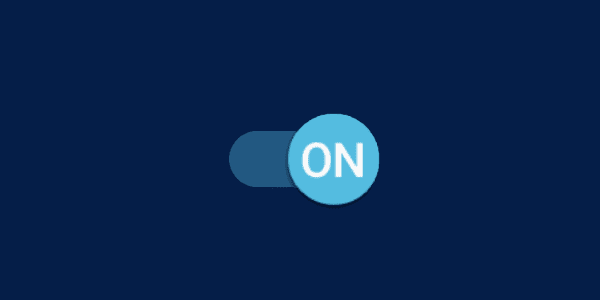Apps verplaatsen naar SD-kaart op de Samsung Galaxy S9

Een zelfstudie over het installeren van apps op de SD-kaart op uw Samsung Galaxy S9-smartphone.

U kunt de functie Veilige modus op uw Samsung Galaxy S9 gebruiken om toegang te krijgen tot het besturingssysteem met standaardsoftware. Gebruik de veilige modus als u iets op uw S9 hebt geïnstalleerd waardoor het apparaat niet langer succesvol kan worden gestart. Gebruik gewoon deze stappen.
Schakel de telefoon uit.
Zodra de telefoon is uitgeschakeld en alle lampjes branden, houdt u de knop " Power " ingedrukt om de S9 weer in te schakelen.
Wanneer het Galaxy-logo op het scherm verschijnt, houdt u de knop " Volume omlaag " ingedrukt.
Blijf de knop " Volume omlaag " ingedrukt houden totdat de telefoon volledig opstart. U ziet de woorden " Veilige modus " verschijnen in de linkerbenedenhoek van het scherm als u de stappen correct hebt uitgevoerd.
In de veilige modus kunt u bepaalde functies of toepassingen mogelijk niet gebruiken. Het apparaat bevindt zich in een 'kale' staat waarin alleen de essentiële software is geladen. Hierdoor kunt u snel in het apparaat komen, wat u maar wilt in- of uitschakelen en vervolgens opnieuw opstarten.
Als u de veilige modus wilt uitschakelen, moet u de telefoon uitschakelen en vervolgens weer inschakelen. Zorg ervoor dat u de stroom volledig uitschakelt.
Als u nog steeds continu in de veilige modus start en er niet uit kunt komen, kan een defecte app het probleem veroorzaken. Mogelijk moet u apps verwijderen totdat u degene vindt die het probleem veroorzaakt.
Een ander probleem kan zijn dat uw knop Volume omlaag vastzit. Druk er een paar keer op om hem los te maken en zorg ervoor dat uw telefoonhoesje geen druk uitoefent op de knop wanneer u het apparaat start.
Dit bericht is van toepassing op de SM-G960U- en SM-G965U-modellen van de Samsung Galaxy S9-smartphone.
Een zelfstudie over het installeren van apps op de SD-kaart op uw Samsung Galaxy S9-smartphone.
Leer hoe u een zachte of harde reset uitvoert op de Samsung Galaxy S9-smartphone.
Sla foto's of video's van een sms-bericht op uw Samsung Galaxy S9 op door de stappen in deze zelfstudie te volgen.
Hoe startschermpagina's op de Samsung Galaxy S9-smartphone toe te voegen of te verwijderen.
Zorg ervoor dat uw Samsung Galaxy S9 snel wordt vrijgegeven uit een staat waarin deze niet kan worden ingeschakeld of is vastgelopen.
Schakel de automatische correctiefuncties op de Samsung Galaxy S9-smartphone uit.
Leer hoe u het scherm van uw Samsung Galaxy S9-smartphone deelt met uw televisie.
Hoe u een ongewenst pictogram van het startscherm van uw Samsung Galaxy S9-smartphone verwijdert.
Leer met deze stappen hoe u tekst op de Samsung Galaxy S9-smartphone kunt knippen, kopiëren en plakken.
Los een probleem op waarbij de Samsung Galaxy S9 app-pictogrammen mist op het App Launcher-scherm.
Los een probleem op waarbij uw Samsung Galaxy-smartphone of -tablet tikken op het scherm registreert wanneer u er niet op tikt.
Los een probleem op waarbij uw Samsung Galaxy S8 apps weergeeft als Incompatibel met uw apparaat in de Google Play Store.
Leer hoe u screenshots kunt maken van de Samsung Galaxy S9-smartphone.
Leer hoe u de schermoriëntatie op de Samsung Galaxy S9-smartphone kunt regelen.
In deze tutorial wordt uitgelegd hoe je de Bixby-knop op de Samsung Galaxy S9-smartphone kunt uitschakelen.
Een tutorial over het instellen van sms-berichten op de Samsung Galaxy S9-smartphone.
Leer hoe u de Samsung Galaxy S9-smartphone op uw pc aansluit, zodat u bestandsoverdrachten kunt uitvoeren of het scherm kunt spiegelen.
Hoe het time-outinterval voor het scherm op de Samsung Galaxy S9 in te stellen.
Een gedetailleerde review van de Unlocked Samsung Galaxy S9 Plus.
Facebook-verhalen kunnen erg leuk zijn om te maken. Hier is hoe je een verhaal kunt maken op je Android-apparaat en computer.
Leer hoe je vervelende automatisch afspelende video
Los een probleem op waarbij de Samsung Galaxy Tab A vastzit op een zwart scherm en niet inschakelt.
Lees nu hoe u muziek en video
Wil je e-mailaccounts toevoegen of verwijderen op je Fire-tablet? Onze uitgebreide gids leidt je stap voor stap door het proces, waardoor je e-mailaccounts snel en eenvoudig kunt beheren op je favoriete apparaat. Mis deze must-read tutorial niet!
Een tutorial die twee oplossingen toont om apps permanent te voorkomen dat ze opstarten op je Android-apparaat.
Deze tutorial laat zien hoe je een tekstbericht van een Android-apparaat kunt doorsturen met behulp van de Google Berichten-app.
Heeft u een Amazon Fire en wilt u Google Chrome erop installeren? Leer hoe u Google Chrome kunt installeren via APK-bestand op Kindle-apparaten.
Hoe je spellingscontrole instellingen kunt in- of uitschakelen in het Android-besturingssysteem.
Vraag je je af of je die oplader van een ander apparaat kunt gebruiken met je telefoon of tablet? Deze informatieve post geeft je enkele antwoorden.